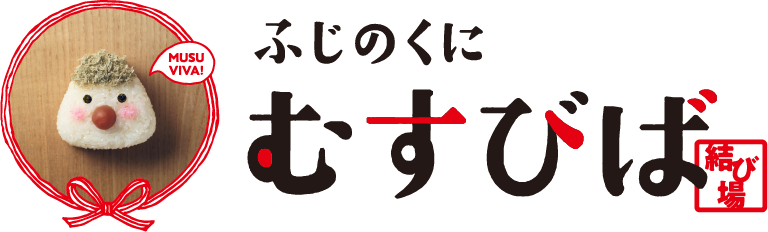LINEアカウントの作成方法は?
LINEアカウントの作成方法は以下の通りです。
-
LINEアプリのインストール:
まずはじめに、LINEアプリをインストールする必要があります。スマホのアプリストア(iOSの場合はApp Store、Androidの場合はGoogle Play)を開き、「LINE」と検索してアプリを見つけ、インストールしましょう。 -
アプリの起動と利用規約の確認:
インストールが完了したら、LINEアプリを開きます。起動すると利用規約が表示されるので、内容を確認し、同意できる場合は「同意する」をタップして進みます。 -
電話番号の入力と確認:
次に、電話番号の入力が求められます。自分の携帯電話番号を入力し、「次へ」をタップします。その後、LINEから送られてくる確認コードを入力しましょう。正しい確認コードが入力されると、電話番号が登録されます。 -
プロフィール情報の入力:
電話番号の確認が完了したら、プロフィール情報の入力画面に進みます。表示名(ニックネーム)を入力し、プロフィール写真を選択して設定することができます。この情報は後で変更することも可能です。「次へ」をタップして次のステップに進みます。 -
LINEの友だち追加:
LINEアカウントの作成がほぼ完了しました。次に、LINEの友だちを追加しましょう。連絡先リストにある電話番号が登録されている友だちを検索して追加できます。「友だち追加」をタップして、連絡先リストを同期するかどうかを選択します。同期を許可すると、アプリが自動的に連絡先とLINEアカウントを照らし合わせ、友だちが見つかった場合は追加されます。
注意: LINEアカウントを作成する際、連絡先との同期を行うと、スマートフォンの連絡先に登録されている全ての人に対して、自動的に友だち追加の試みが行われる可能性があります。これにより、意図しない相手ともつながってしまうリスクがありますので、連絡先との同期を行う際は注意が必要です。同期を行わない設定にすることで、手動で友だち追加を行い、意図した相手だけとつながることができます。 -
LINEアカウントの利用開始:
これでLINEアカウントの作成が完了です。チャット画面や友だちリストから友だちとメッセージのやり取りができます。また、グループチャットを作成して複数人で会話したり、スタンプや画像、動画を送信することもできます。
注意: LINEアカウントの作成時には、実際に使用している電話番号を正確に入力してください。間違った電話番号を入力すると、他人に誤ってアカウントが登録されることがあります。また、プライバシーを守るために、パスワードの設定や二段階認証機能を利用することをおすすめします。